Come correggere il codice di errore 2123-1502 su Nintendo Switch

Nintendo si è fatta un nome nel mercato dei giochi per console ormai da diversi anni. E negli ultimi decenni, Nintendo ha rilasciato molti potenti mostri di gioco nel mercato dei giochi.
Tra questi c’era il Nintendo Switch, rilasciato nel 2017. Tuttavia, il dispositivo è perfetto e in grado di eseguire i giochi senza errori. Tuttavia, questa è ancora una fonte di frustrazione per i possessori di console.
Diversi utenti hanno segnalato problemi di connessione al Nintendo eShop per scaricare giochi digitali dopo aver installato l’aggiornamento 12.0.3. Gli utenti hanno segnalato il codice di errore 2123-1502.
Nintendo non offre una soluzione a questo problema in questo momento. Tuttavia, molto probabilmente il team ci sta lavorando.
Ma come risolvere questo errore? Di seguito sono elencate alcune possibili correzioni per il codice di errore 2123-1502.
Come risolvere il codice di errore di Nintendo Switch 2123-1502
Ciò significa che Switch non può mantenere una connessione permanente ai server Nintendo quando si verifica il codice di errore 2123-1502. Di conseguenza, app e giochi non possono essere scaricati o aggiornati.
L’errore può avere molte cause, inclusi problemi sul lato Nintendo e cause sul lato client.
Ecco alcuni dei più comuni:
Modalità sospensione: Nintendo Switch potrebbe perdere la connessione ai suoi server se entra in modalità sospensione durante il download o l’aggiornamento dei contenuti. Ciò comporterà l’errore 2123-1502.
Cache danneggiata: questo codice di errore è causato anche da una cache danneggiata su Nintendo Switch. Ciò è dovuto alla memorizzazione nella cache impropria dei pacchetti di download.
Configurazione errata del DNS: il DNS della rete potrebbe non essere in grado di risolvere correttamente gli indirizzi web dei server Nintendo, causando l’errore di commutazione 2123.
Firmware obsoleto o danneggiato. Anche il firmware obsoleto o danneggiato sullo switch può causare l’errore. E questo può portare a server e cambiare incompatibilità.
Puoi provare queste correzioni.
Attiva e disattiva la modalità aereo
Potrebbe essere necessario disabilitare e abilitare la modalità aereo di Nintendo Switch per correggere un problema di comunicazione temporaneo durante il download.
E non appena i moduli di comunicazione saranno ripristinati, il problema sarà risolto. Segui questi passi:
1. Innanzitutto, apri le impostazioni del sistema Nintendo Switch. Quindi selezionare l’opzione Modalità aereo.
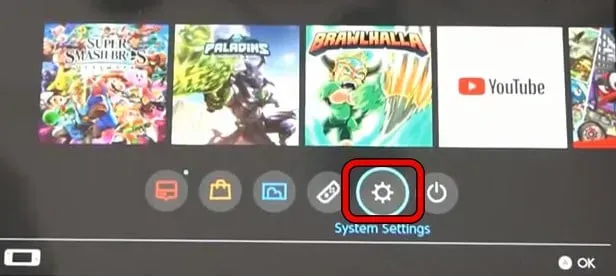
2. Ora abilita la modalità aereo sul lato destro dello schermo. E aspetta un minuto.
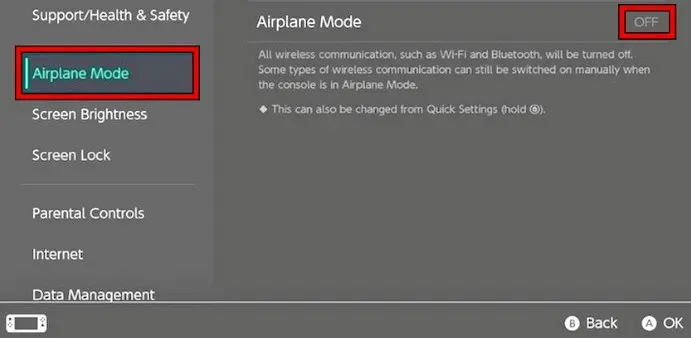
3. Quindi disattivare la modalità aereo. E verifica se il download è iniziato senza visualizzare l’errore 2123-1502.
Disabilita la modalità di sospensione
La connessione ai server Nintendo potrebbe interrompersi se Nintendo Switch è in modalità sospensione durante il download.
Pertanto, il codice di errore 2123-1502 sullo switch può essere corretto disabilitando la sua modalità di sospensione in questo caso. Segui questi passi:
1. Vai su Impostazioni di sistema sullo Switch. Quindi vai alla scheda “Sonno”.
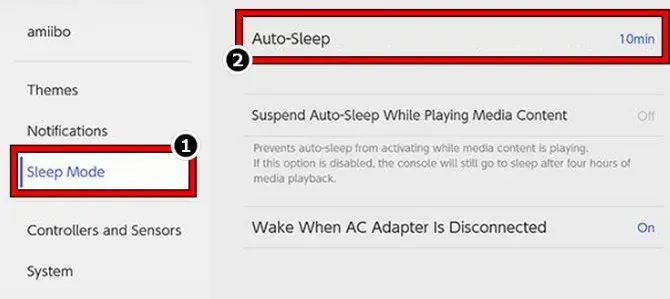
2. E selezionare Sospensione automatica dal menu. Quindi seleziona Mai.
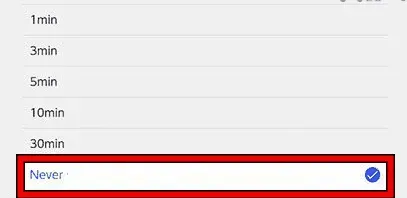
3. Ora che hai apportato le modifiche, salvale. Quindi riprovare il download.
Riprova il download
Un errore di caricamento dell’applicazione o del gioco con errore 2123-1502 potrebbe essere dovuto a un problema tecnico temporaneo nel protocollo di handshake del server Switch.
Pertanto, è possibile risolvere il problema riprovando il download dalle opzioni di avvio. Inoltre, se non hai abbastanza spazio sul tuo Switch, assicurati di avere abbastanza spazio per completare il download.
1. Il primo passo è annullare il download facendo clic sul pulsante “Annulla”. Quindi fare clic sul pulsante Download per riprovare. E attendi il completamento del download.
2. Se il problema persiste, fare di nuovo clic sul pulsante Annulla per completare il download problematico. Se vedi un pulsante di download, fai clic su di esso per avviare il download.
Agisci rapidamente scegliendo l’opzione di download prima che appaia un errore.
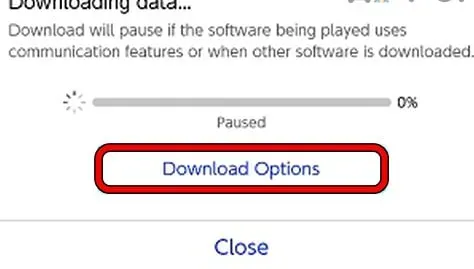
4. Attendere pazientemente in background il completamento del download. E non toccare nulla durante questo periodo. Il messaggio “Download riuscito” viene visualizzato nell’angolo in alto a sinistra dello schermo.
5. Puoi anche provare ad avviare lo Switch mentre sei connesso alla docking station per vedere se questo risolve il problema.
Cambia la lingua preferita
Potrebbe esserci un problema tecnico nell’interfaccia utente di Switch che impedisce all’utente di caricare il gioco.
E se cambi la lingua dell’interruttore e poi torni alla tua lingua preferita, il problema potrebbe essere risolto.
Per fare ciò, attenersi alla seguente procedura:
1. Innanzitutto, apri le impostazioni del sistema Nintendo Switch. Quindi selezionare la scheda Sistema.
2. E fai clic su Lingua. Quindi selezionare un’altra lingua. Nota che è molto importante mantenere la tua attenzione sullo schermo; in caso contrario, cambiare la lingua potrebbe non essere così semplice.
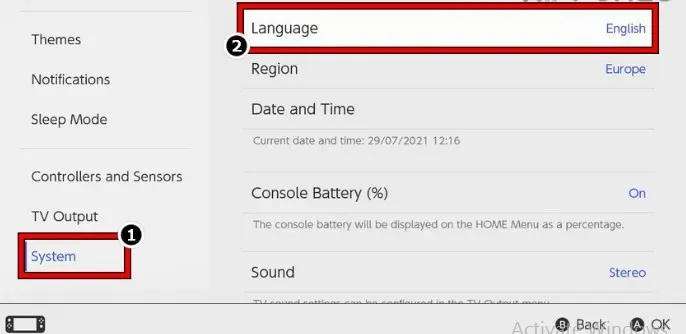
3. Ora cambia l’impostazione della lingua nella tua lingua preferita una volta che l’interfaccia viene visualizzata nella nuova lingua. E assicurati che l’errore 2123-1502 sia corretto.
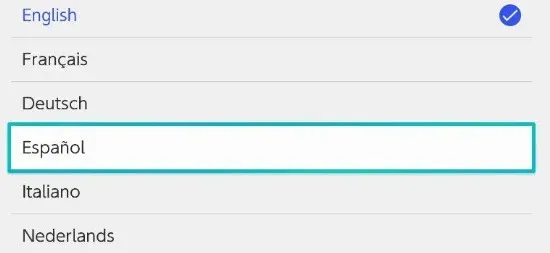
Elimina e aggiungi nuovamente la connessione Wi-Fi
L’errore di commutazione 2123-1502 potrebbe essere causato da un problema tecnico temporaneo nei moduli di comunicazione Nintendo. E il problema può essere risolto rimuovendo e aggiungendo nuovamente la connessione Wi-Fi di Nintendo Switch.
Ecco i passi da seguire:
1. Innanzitutto, vai alle impostazioni di sistema dello switch. Quindi fare clic sull’opzione Internet.
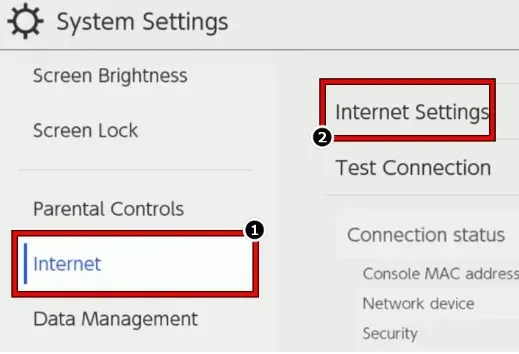
2. E vai su “Impostazioni Internet”. Quindi scegli la tua rete.
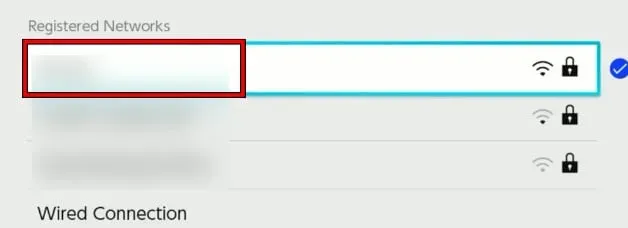
3. Ora fai clic sul pulsante Elimina impostazioni. E nelle impostazioni avanzate, puoi disabilitare la sicurezza WPA. Ed elimina il file corrispondente.
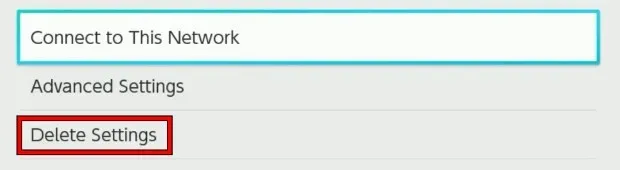
4. Ora conferma l’eliminazione delle impostazioni. Quindi riconnettersi alla rete Wi-Fi.
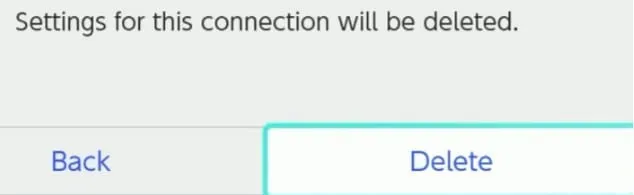
5. Verificare che il download sia completo e che l’errore di commutazione sia stato risolto.
6. In caso di esito negativo, provare a completare il download collegando lo Switch alla rete Ethernet.
Inoltre, a seconda dello switch, alcuni utenti potrebbero dover verificare la connessione dello switch prima dell’avvio.
cancellare la cache
Se la cache del tuo Nintendo Switch è danneggiata, potresti ricevere questo messaggio di errore. Di conseguenza, c’è un problema con il download dei pacchetti di dati.
Quindi, in questo scenario, svuotare la cache su Nintendo Switch risolverà il codice di errore 2123. Segui questi passaggi:
1. Per prima cosa, avvia le impostazioni della console Nintendo Switch. Quindi fare clic sulla scheda Sistema.
2. Ora fai clic su “Opzioni formato”. Quindi fare clic su Cancella cache.
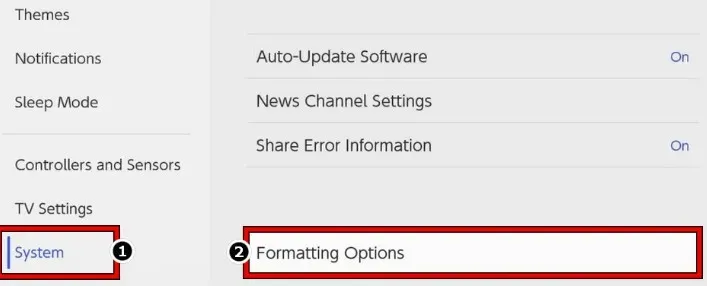
3. Selezionare quindi un utente. E per cancellare la cache di Nintendo Switch, segui le istruzioni sullo schermo.
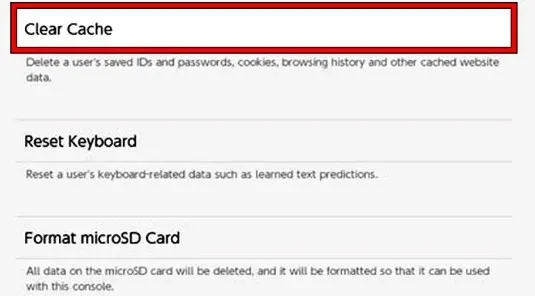
4. Quindi riavviare lo switch dopo aver completato questi passaggi. E dopo il riavvio, assicurati che l’interruttore funzioni correttamente.
Riavvia il router e cambia
L’errore potrebbe essere causato da un guasto temporaneo del router o dello switch. Ciò potrebbe impedire il caricamento dell’app o del gioco. Pertanto, si consiglia di riavviare il router e lo switch.
Per fare ciò, attenersi alla seguente procedura:
1. Innanzitutto, tieni premuto il pulsante di accensione sul tuo Nintendo Switch finché non si spegne.
2. E, una volta spento l’interruttore, scollegare il cavo di alimentazione del router dalla presa.
3. Quindi attendere cinque minuti. E ricollegare il cavo di alimentazione del router, quindi accenderlo.
4. Ora accendi il tuo Nintendo Switch una volta che le luci del router si sono stabilizzate. E dopo, controlla se contiene errori 2123-1502.
5. In caso contrario, apri le impostazioni del sistema Nintendo Switch. Quindi attiva la modalità aereo.
6. Ora accendi il tuo Nintendo Switch premendo il pulsante di accensione. E seleziona “Spegni” dal menu “Opzioni risparmio energia”.
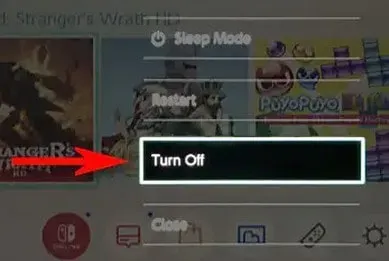
7. Quindi rimuovere la scheda SD dallo Switch. E accendi l’interruttore premendo il pulsante di accensione.
8. Ora, dopo che lo Switch è stato acceso correttamente e la schermata iniziale è apparsa, tieni premuto il pulsante di accensione per alcuni secondi finché non vengono visualizzate le opzioni di alimentazione.
9. Quindi fare clic su Disabilita. Quindi devi reinserire la scheda SD nello Switch dopo averlo spento.
10. E accendi l’interruttore. Ora apri le sue impostazioni di sistema dopo l’abilitazione.
11. E disattiva la modalità aereo. E assicurati che il tuo Nintendo Switch funzioni correttamente.
Se necessario, puoi ripetere i passaggi da 5 a 11. Quindi verifica se il download di qualcosa dal negozio online risolve il problema.
Aggiorna firmware
Questo errore potrebbe essere causato dal fatto che il firmware di Nintendo Switch non viene aggiornato all’ultima build, rendendolo incompatibile con i server Nintendo.
Inoltre, se il problema potrebbe essere causato da un bug nel firmware dello switch, la causa potrebbe essere la mancanza di patch.
Quindi, forse l’aggiornamento del firmware di Nintendo Switch all’ultima build risolverà questo problema. Segui questi passi:
1. Innanzitutto, apri le impostazioni di sistema dello switch. Quindi selezionare la scheda Sistema.
2. Ora seleziona System Update dal riquadro di destra. E consentire l’installazione dell’aggiornamento.
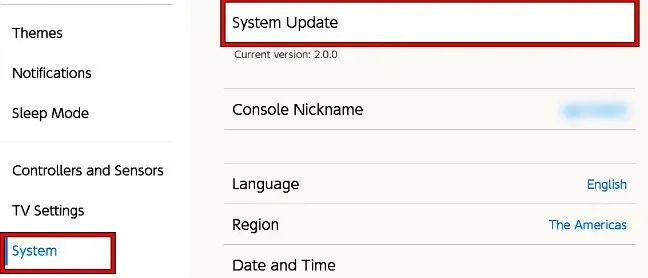
3. Ora riavviare lo switch dopo aver aggiornato il firmware. E assicurati che funzioni correttamente dopo il riavvio.
Modifica le impostazioni DNS
Inoltre, questo potrebbe accadere se il DNS sulla rete non risolve correttamente gli indirizzi web del server Nintendo.
Quindi il problema può essere risolto cambiando i DNS di Nintendo Switch. Ecco come:
1. Apri il menu Impostazioni sul tuo Nintendo Switch. E seleziona la scheda Internet.
2. Quindi fare clic su “Impostazioni Internet”. E fai clic sulla tua rete.
3. Ora fai clic su “Modifica impostazioni”. E seleziona Manuale.
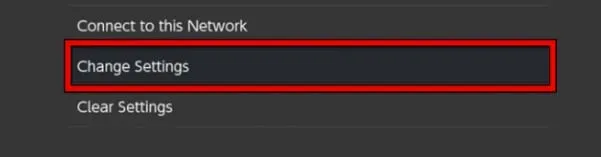
4. Ora inserisci i seguenti valori DNS di Google.
- DNS primario: 8.8.8.8
- DNS secondario: 8.8.4.4
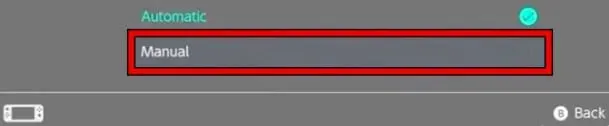
5. Quindi fare clic sul pulsante Salva. E riaccendi l’interruttore.
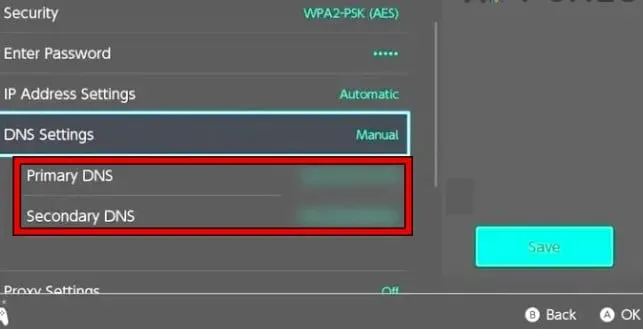
6. Ora, dopo il riavvio, controlla se l’errore 2123-1502 è stato risolto.
Cambia dimensione MTU
MTU (Maximum Transmission Unit) si riferisce alla dimensione massima di un pacchetto di dati o frame che può essere inviato su una rete. Questo codice di errore viene visualizzato se la dimensione MTU di Nintendo Switch non è compatibile con la rete.
Quindi, in uno scenario del genere, ridimensionare l’MTU di Nintendo Switch potrebbe essere la soluzione. Segui questi passi:
1. Apri le Preferenze di Sistema su Nintendo Switch. Quindi vai alla scheda Internet.
2. Ora fai clic su “Impostazioni Internet”. E seleziona la rete che stai utilizzando.
3. Quindi fare clic su “Modifica impostazioni”. E seleziona MTU.
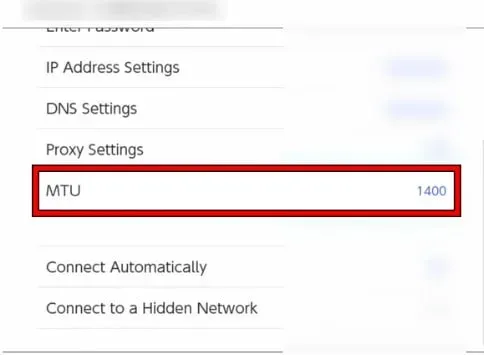
4. Ora imposta il numero MTU su 1500. Salva le modifiche e riavvia lo switch.
E dopo il riavvio, controlla se l’errore di commutazione 2123-1502 è stato risolto.
Ripristina Nintendo Switch
Se nessuna delle soluzioni precedenti risolve il problema, rimane solo il firmware danneggiato per Nintendo Switch. In questo caso, potrebbe essere necessario ripristinare le impostazioni predefinite di fabbrica del tuo Nintendo Switch.
Prima di spostarne uno, assicurati che i servizi Nintendo siano in esecuzione. È possibile eseguire il backup dei dati dello switch ed eseguire un ripristino delle impostazioni di fabbrica.
Inoltre, assicurati che la scheda SD sia stata rimossa dallo Switch dopo che lo Switch è stato spento.
Segui questi passi:
1. Aprire le impostazioni di sistema dello switch. E seleziona la scheda Sistema.
2. Quindi fare clic su “Opzioni formato”. E inserisci il tuo PIN.
3. Fare clic sul pulsante Inizializza console. E assicurati di leggere attentamente le informazioni sulle cose che verranno cancellate. Eseguire anche il backup dei dati importanti.
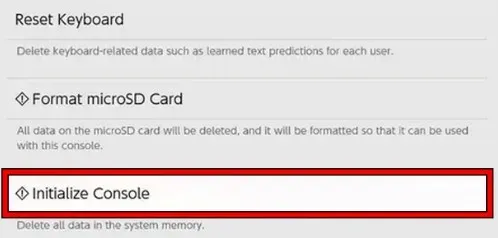
4. Quindi fare clic su Avanti. E seleziona Ripristina impostazioni di fabbrica.
5. Dopo aver ripristinato l’interruttore, attendere il completamento.
6. Una volta ripristinato lo switch, configurarlo in base alle proprie esigenze.
Questo dovrebbe correggere l’errore 2123-1502.
Parole finali
Utilizzando i metodi di cui sopra, è possibile correggere temporaneamente l’errore. Ma per ora, potresti dover aspettare fino a quando gli sviluppatori non forniranno una soluzione permanente. Pertanto, ti consigliamo di aggiungere questa pagina ai segnalibri. Questa pagina verrà aggiornata ogni volta che sarà disponibile una correzione per sviluppatori.



Lascia un commento